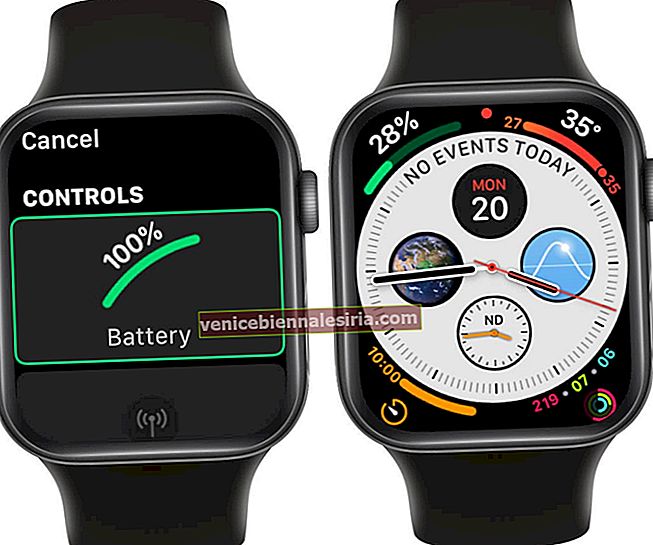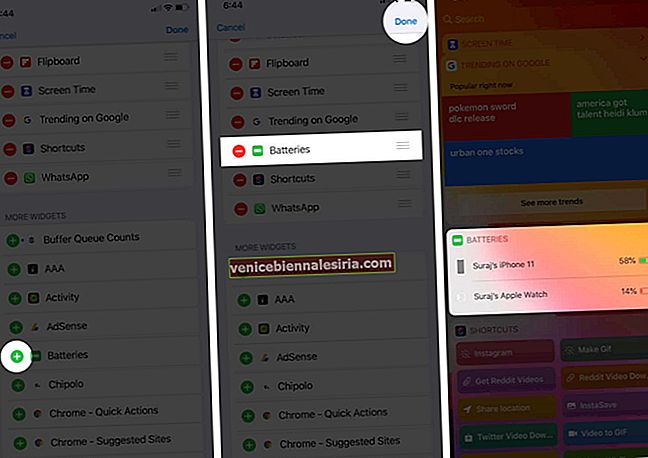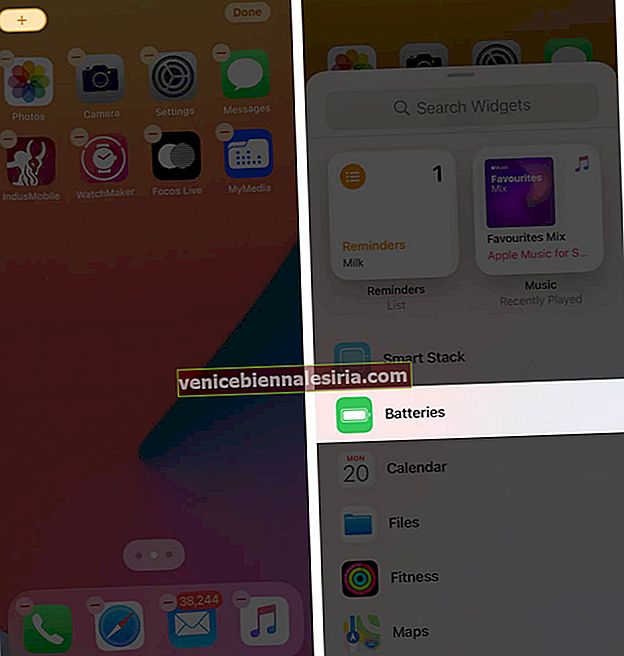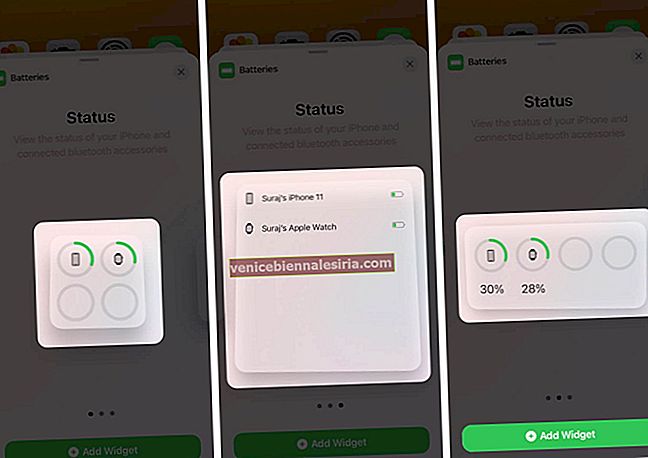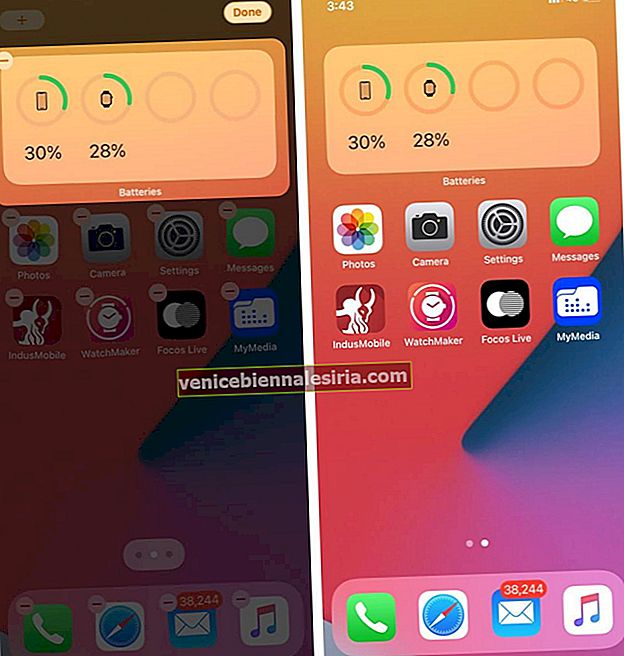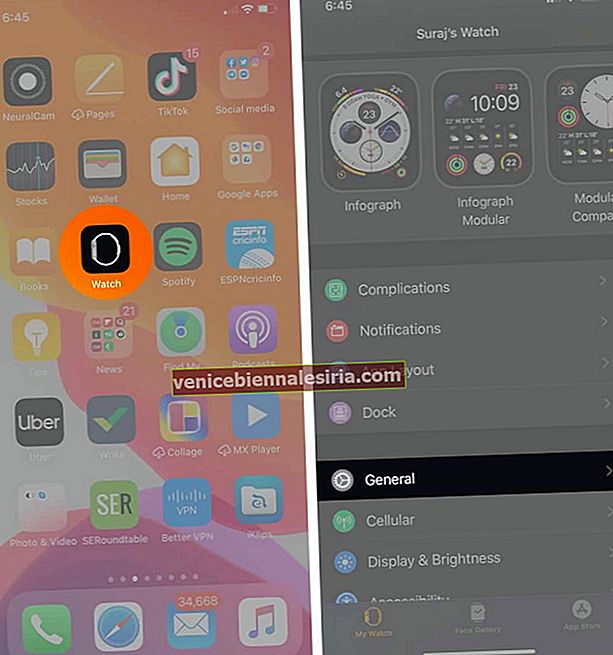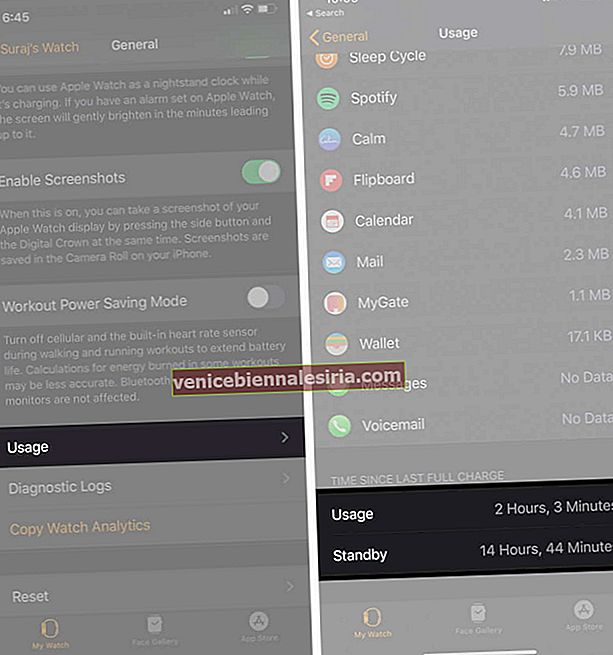Apple Watch este capabil să reziste întreaga zi pentru majoritatea persoanelor care sunt utilizate în mod regulat. Dar dacă ați uitat să încărcați sau trebuie să fiți undeva fără încărcătorul ceasului, devine esențial să cunoașteți nivelul rămas al bateriei. Există mai multe modalități de a verifica durata de viață a bateriei Apple Watch Series 5 și a modelelor anterioare. Aruncă o privire.
- Cum să verificați durata de viață a bateriei Apple Watch
- Adăugați o complicație a bateriei la Apple Watch
- Cum să vedeți durata de viață a bateriei Apple Watch pe iPhone
- Cum să verificați durata de viață a bateriei Apple Watch în iOS 14
- Verificați utilizarea bateriei Apple Watch
Cum să verificați durata de viață a bateriei Apple Watch
Urmând pașii de mai jos, puteți cunoaște nivelul bateriei în timp ce purtați ceasul la încheietura mâinii.
- Deschideți Centrul de control. Pentru aceasta, glisați în sus din partea de jos a ecranului ceasului.
- Veți vedea procentajul bateriei.
- În plus, puteți atinge procentajul pentru ao extinde. Aici veți vedea opțiunea pentru modul de rezervă de energie. Dacă AirPod-urile sunt conectate la Apple Watch, veți vedea și starea bateriei acestora.

Adăugați o complicație a bateriei la Apple Watch
În plus față de metoda de mai sus, puteți adăuga și o complicație a bateriei pe fața ceasului.
- Apăsați pe Coroana digitală. Când vă aflați pe fața ceasului, apăsați-l ferm .
- Apăsați pe Personalizare . Dacă Apple Watch rulează watchOS 7, atingeți Editați .
- Atingeți o complicație.

- Glisați sau utilizați Digital Crown pentru a derula. Sub CONTROLS, atingeți Baterie .
- În cele din urmă, apăsați Digital Crown de două ori sau de trei ori pentru a salva modificările și a reveni la fața ceasului. Aici veți vedea Complicația bateriei.
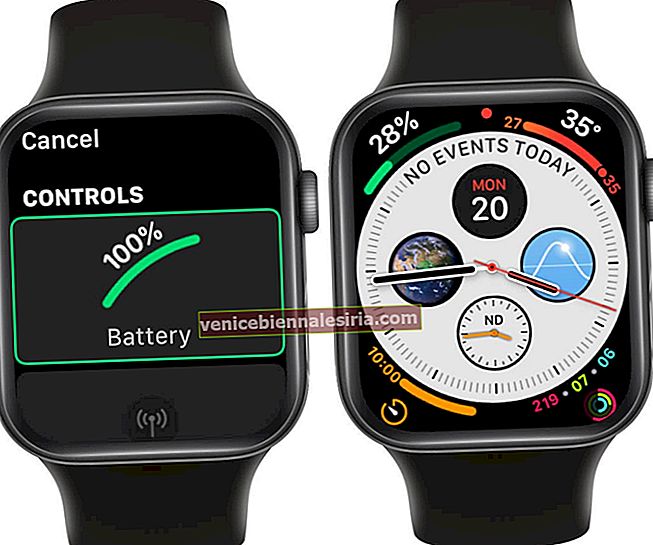
Oricând ridicați încheietura (sau priviți ceasul dacă afișajul întotdeauna activat este activat), puteți vedea nivelul bateriei.
Notă: există doar fețe de ceas specifice care vă permit să adăugați complicații ale duratei de viață a bateriei, cum ar fi Cronograf, utilitar, modular, color și simplu. Nu îl puteți adăuga pentru a viziona fețe precum Mickey, X-Large, Solar, Motion și Astronomy.
Cum să vedeți durata de viață a bateriei Apple Watch pe iPhone
Widgetul Baterii de pe iPhone-ul asociat afișează statisticile de utilizare ale Apple Watch.
- Glisați spre dreapta de pe ecranul de pornire al iPhone-ului.
- Derulați în jos și atingeți Editați.

- Atingeți pictograma verde plus pentru Baterii.
- Atingeți Terminat. Widgetul bateriei este adăugat la vizualizarea Today.
- Aici veți vedea starea bateriei iPhone-ului dvs., Apple Watch asociat, AirPods și alte dispozitive Bluetooth compatibile conectate cu dispozitivul dvs. iOS.
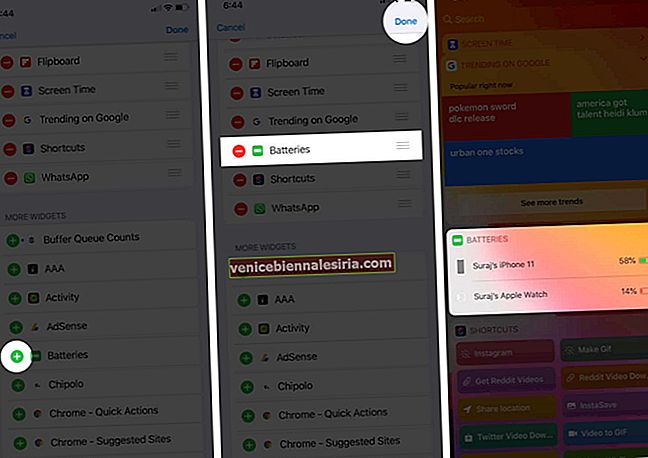
Cum să verificați durata de viață a bateriei Apple Watch în iOS 14
iOS 14 vă permite să adăugați widgeturi pe ecranul de pornire iPhone. Aveți la dispoziție trei dimensiuni. Când aveți widgetul bateriei încorporat pe ecranul de pornire al iPhone-ului, devine fără efort să urmăriți bateria ceasului.
- Apăsați pe o zonă goală de pe ecranul de pornire iPhone.
- Atingeți pictograma plus (+) din partea stângă sus.
- Derulați și atingeți Bateriile .
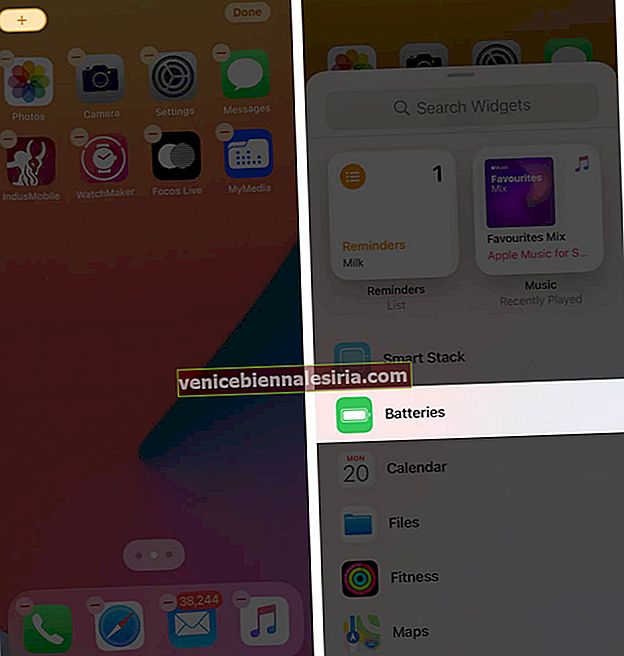
- Glisați de la dreapta la stânga pentru a verifica diferitele dimensiuni ale widgetului . Primul nu arată procentajul exact. Mărimile medii și mari fac.
- Atingeți Adăugați un widget sub dimensiunea dorită.
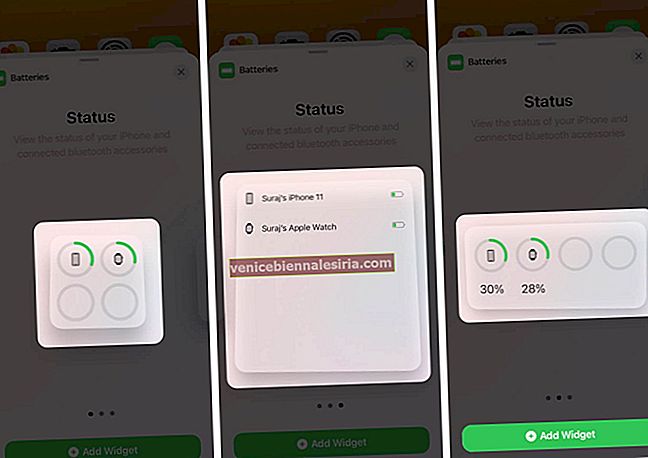
- Puteți muta widget-ul bateriei dacă doriți. În cele din urmă, atingeți Terminat .
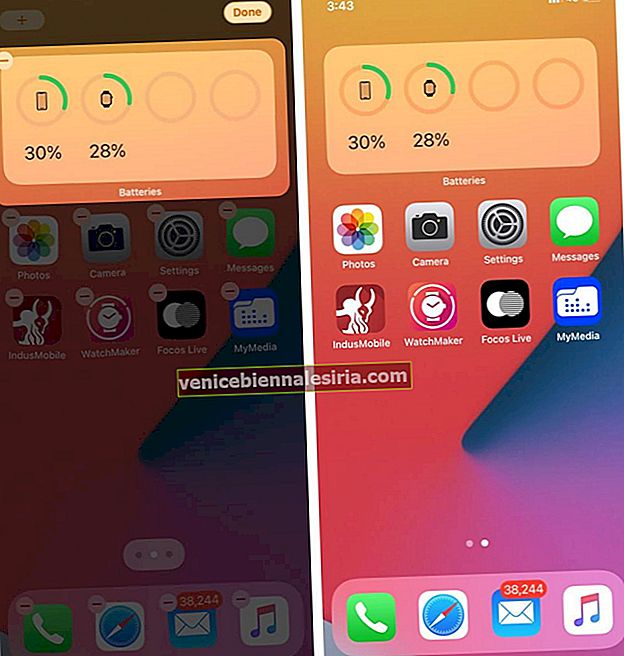
Acum puteți vedea cu ușurință procentul de baterie al iPhone-ului, Apple Watch, AirPod-urilor asociate și altor dispozitive Bluetooth acceptate.
În cazul în care sunteți curioși cu privire la monitorizarea utilizărilor bateriei Apple Watch, cum ar fi timpul de la ultima încărcare completă, există o opțiune de a săpa adânc. Lasă-mă să-ți arăt cum.
Verificați utilizarea bateriei Apple Watch
- Pe iPhone, deschideți aplicația Watch .
- Apăsați pe General.
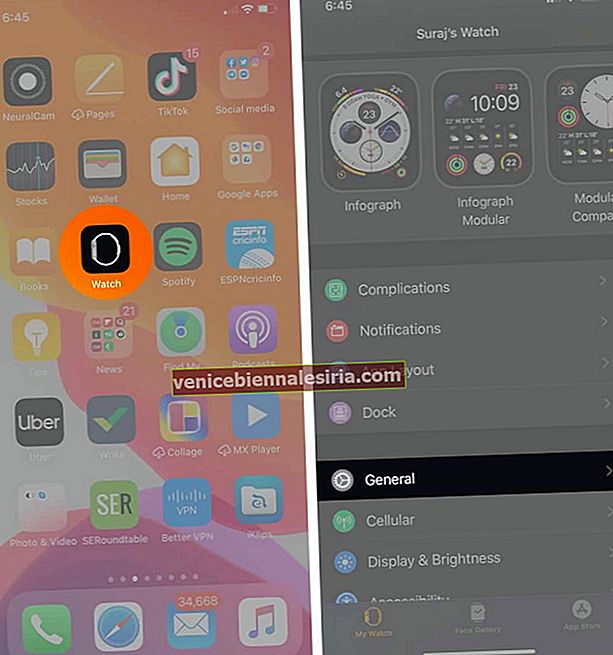
- Veți vedea setările generale pentru watchOS purtabile. Derulați în jos și atingeți Utilizare.
- Derulați în jos până la sfârșit și veți vedea Utilizare și Standby. Acestea arată timpul de când ceasul dvs. a fost activ. De asemenea, vă permite să aflați durata în care a fost în modul de așteptare de la ultima încărcare.
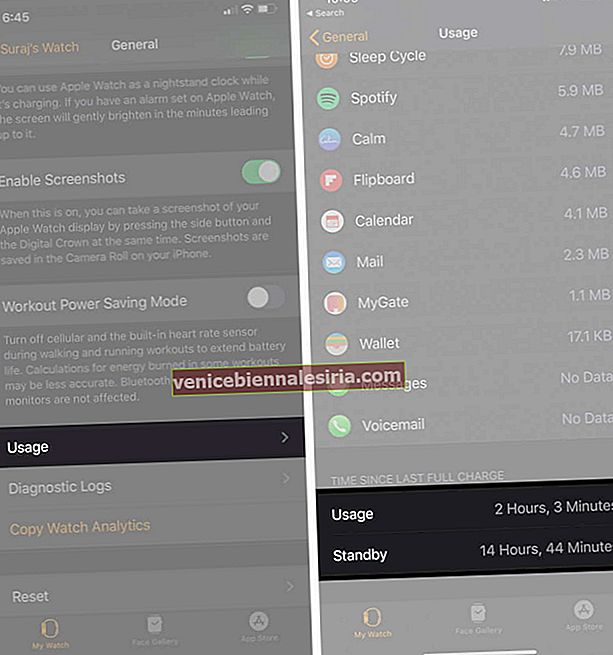
Delogare…
Acesta este modul în care puteți verifica utilizarea bateriei modelului dvs. Apple Watch Series 5 sau anterior. În cele din urmă, când ceasul se încarcă în modul Noptieră, atingeți pictograma verde fulger pentru a vedea procentajul bateriei.
S-ar putea să vă placă să citiți și:
- Cum să partajați fețele Apple Watch
- Cum se folosește urmărirea somnului pe Apple Watch
- Afișați procentajul bateriei iPhone pe Apple Watch
- Cum să închideți aplicațiile Apple Watch